怎么用电脑制作动画?作为刚接触动画制作的新手,我曾以为这是件复杂的事,直到用了万彩动画大师,才发现从零做出“校园社团招新宣传动画”也能很简单。下面就分享这套零失误操作步骤。
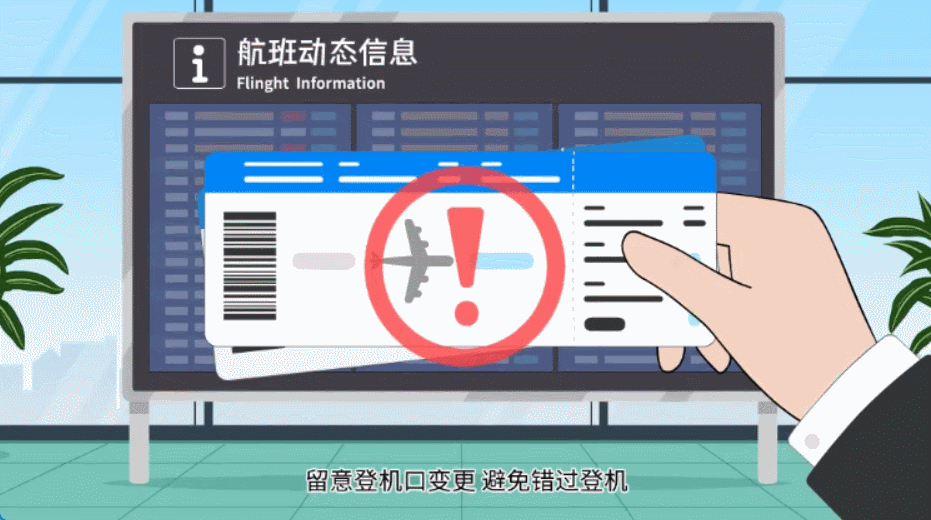
第一步:定主题找素材,避免思路混乱
我先明确动画核心是“社团招新”,要突出音乐社、绘画社、辩论社三个社团的特色,把内容拆成“开篇引入-社团展示-结尾号召”3个场景,还列了每个场景需要的画面,比如音乐社要出现吉他、乐谱,绘画社要有画板、颜料。打开万彩动画大师,左侧工具栏的“校园”分类素材库帮了大忙,里面有现成的社团角色、教室背景,直接拖拽就能用,我还把提前拍的社团活动照片导入进去,软件支持JPG、PNG格式,特别方便。
第二步:用模板搭框架,新手也能快速上手
在软件首页搜“校园宣传”,找到个适配的模板,里面连场景切换顺序、文字位置都排好了。我先把模板里的示例文字改成“加入我们,解锁校园新玩法”,再把默认图片换成素材库的音乐社、绘画社元素,背景色也一键换成了社团代表色。选中文本点“动画”选项,给标题加了“弹跳”效果,给社团介绍加了“渐入”效果,调整好速度,画面一下子就生动起来。
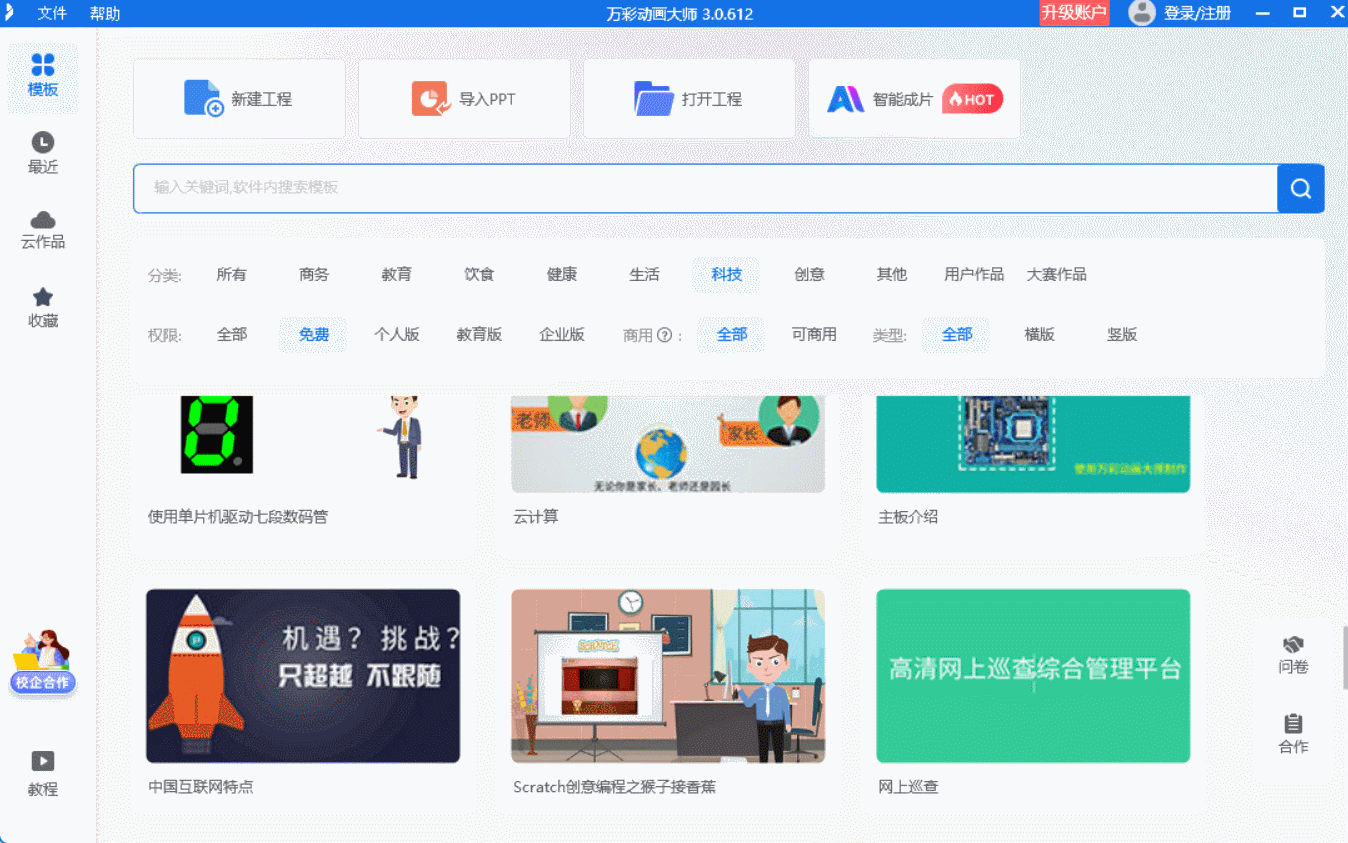
第三步:补细节做预览,确保画面流畅
为了让场景衔接自然,我在“开篇引入”和“社团展示”之间加了“滑动”转场,在“社团展示”和“结尾号召”之间加了“淡入淡出”转场。音效方面,从软件自带音效库挑了轻快的校园风背景音乐,还在结尾加了“叮”的提示音。全部弄好后点“预览”,发现绘画社的画板位置有点偏,直接拖拽调整,不用重新制作,特别省心。
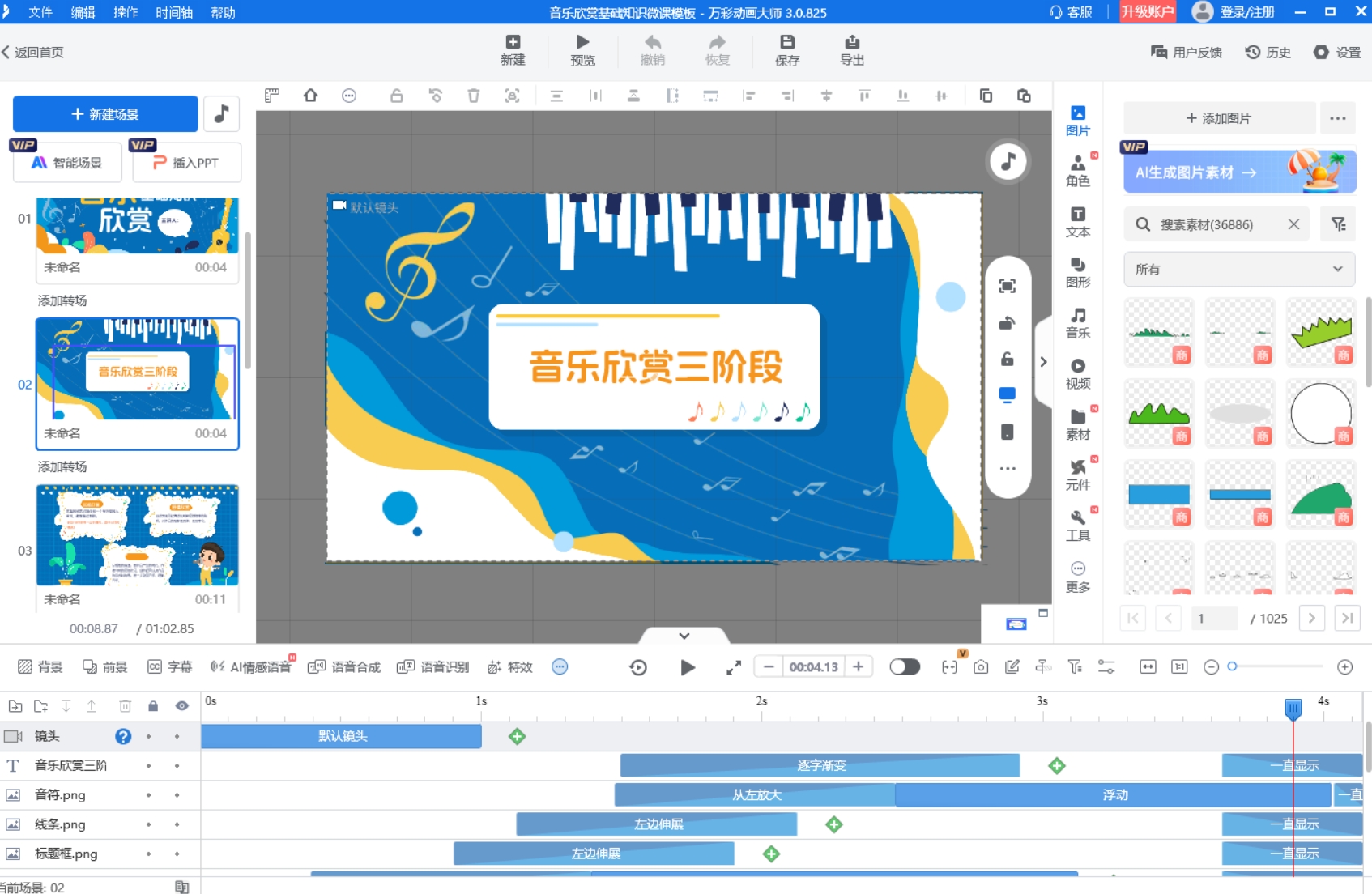
第四步:选格式导出,适配传播平台
因为要发在校园公众号和抖音,我选了MP4格式,分辨率设为1080P,这样在手机和电脑上看都清晰。点击“导出”后,等待几分钟就完成了。
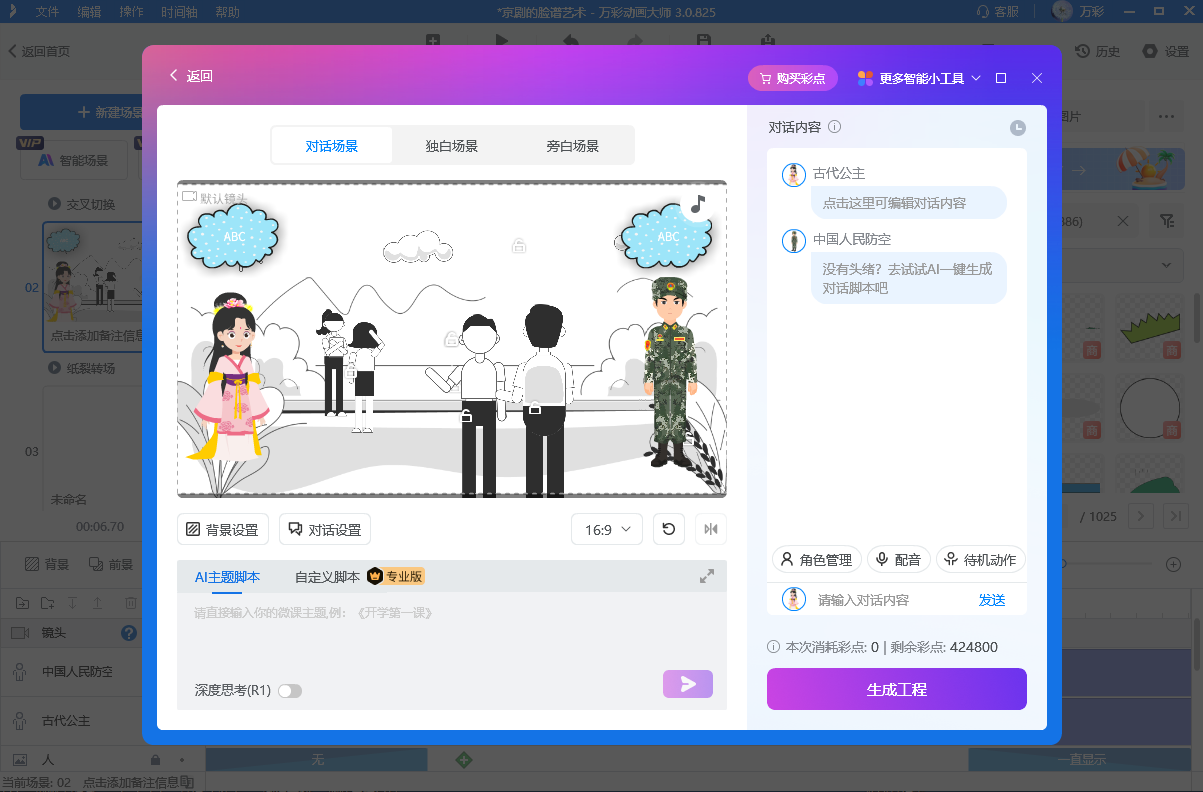
最后不得不提万彩动画大师的AI功能。我用AI配音输入了招新文案,选了“活力女声”,还调整了语速,生成的语音很自然,省去了我自己录音的麻烦。AI智能成片更厉害,输入“校园社团招新”主题,它就生成了分镜和脚本,我在此基础上微调,大大节省了时间。新手跟着这些步骤做,完全不用担心翻车。
万彩动画大师官方下载地址:https://www.animiz.cn/

